因为手机的屏幕比较小,所以很多人在看电视或操作的时候,都会将其投屏到win7电脑行进行观看,只是有很多人想知道苹果手机怎么投屏到win7电脑吧,其实苹果中本身就有这个功能可
因为手机的屏幕比较小,所以很多人在看电视或操作的时候,都会将其投屏到win7电脑行进行观看,只是有很多人想知道苹果手机怎么投屏到win7电脑吧,其实苹果中本身就有这个功能可以实现投屏到电脑上,本文这就给大家详细介绍一下苹果手机投屏到win7电脑上的步骤吧。
方法如下:
1、在电脑上打开AirPlay并选择IOS版本。
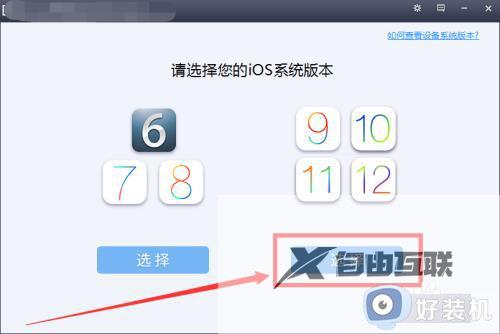
2、进入等到投屏界面。
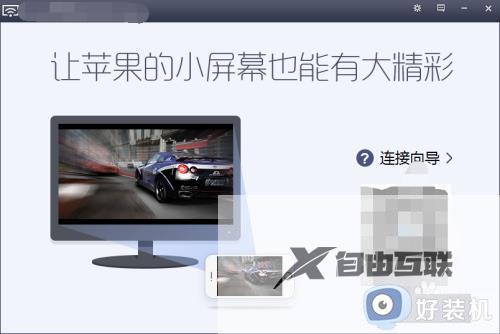
3、在手机上下滑控制中心,点击屏幕镜像。

4、选择投屏镜像。
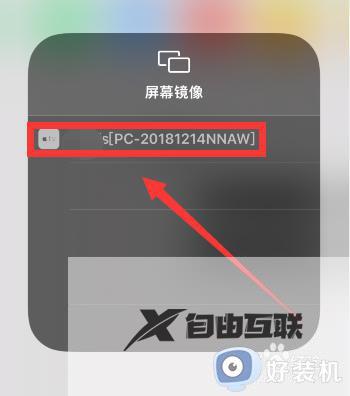
5、投屏成功,后方会出现一个√。
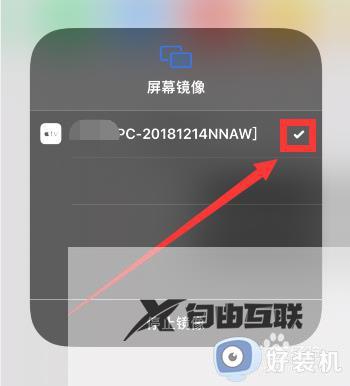
以上就是苹果手机投屏到win7电脑的详细方法,有需要的用户们可以学习上述方法步骤来进行投屏,希望帮助到大家。
【转自:外国服务器 http://www.558idc.com/shsgf.html转载请说明出处】